استفاده از فیلتر عکس در فتوشاپ
در مورد ویرایش عکس و تصاویر اولین چیزی که به ذهنمان خطور می کند Adobe Photoshop است ، بله ، فتوشاپ یکی از پرکاربردترین و محبوب ترین ابزارها برای این نوع کارهاست. از این رو ، امروز در این پست یک آموزش شگفت انگیز را به شما نشان خواهیم داد که در آن نحوه استفاده از فیلتر عکس در فتوشاپ را به شما نشان خواهیم داد.
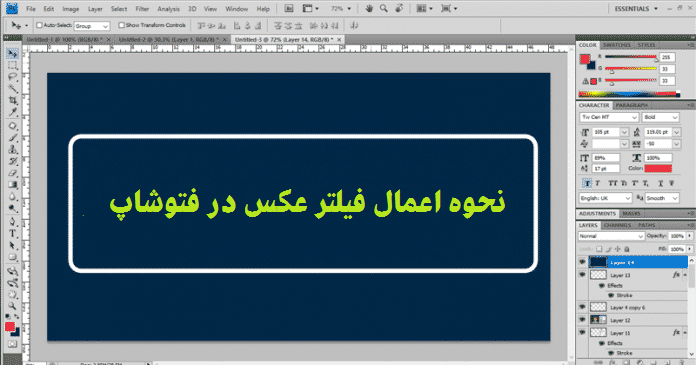
نحوه استفاده از فیلتر عکس در فتوشاپ
Photoshop تعداد زیادی گزینه دارد که به راحتی امکان ویرایش و روتوش عکس یا تصاویر را در اختیار کاربران قرار می دهد ، با این حال ، در بین تمام این ویژگی ها یکی از مواردی که معمولاً بیشتر کاربران را خوشحال می کند ، استفاده از فیلترهای مختلف برای تمیز کردن ، روتوش یا استفاده از جلوه های ویژه در تصاویر است.
بنابراین ، در زیر ما یک آموزش عالی را برای شما نشان خواهیم داد که در آن نحوه استفاده از فیلترها و افکت ها در فتوشاپ را به شما نشان خواهیم داد. بدون اینکه وقت زیادی را هدر دهیم ، شروع به کار کرده و آموزشهای ذکر شده در زیر را بررسی خواهیم کرد.
اول از همه ، بگذارید یک نکته مهم را روشن کنم که چندین روش مختلف برای اعمال فیلترها در فتوشاپ وجود دارد.
مورد اول : از طریق منوی Filter است

- اکنون پس از باز کردن منوی Filter ، کلیه فیلترهای موجود در Photoshop را دریافت خواهید کرد که می توانید آنها را بصورت جداگانه اعمال کنید.

- اکنون برای اعمال هر فیلتر به صورت جداگانه بر روی عکس خود ، تنها کاری که باید انجام دهید این است که لایه ای را که می خواهید فیلتر اعمال کنید انتخاب کنید.

- حالا بعد از انجام مراحل بالا از گزینه منوی Filter ، یکی از موارد مورد نظر خود را انتخاب کنید.
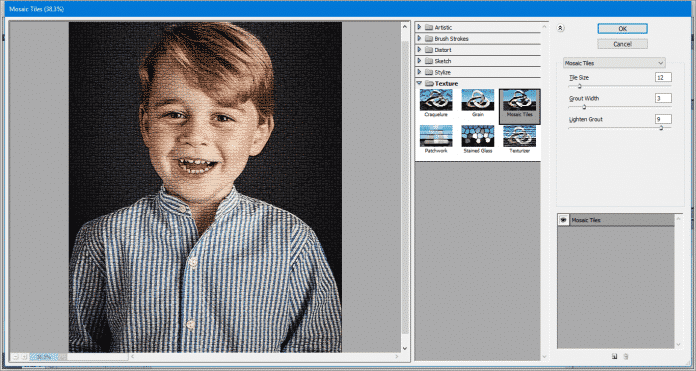
- در حال حاضر کار شما تمام شده است.
روش دیگری برای اعمال فیلترها از طریق گالری فیلتر فتوشاپ نشان خواهیم داد. بله ، برای این کار فقط مراحل ذکر شده در زیر را دنبال کنید.
- اول از همه برای دسترسی به گزینه Filter Gallery ، به سادگی به گزینه منوی Filters بروید.

- حالا فقط از منوی فیلتر گزینه Filter Gallery را انتخاب کنید.

- بعد از مرحله فوق اکنون یک پنجره جدید در Photoshop دریافت خواهید کرد که به سادگی مانند تصویر ذکر شده در زیر خواهد بود.
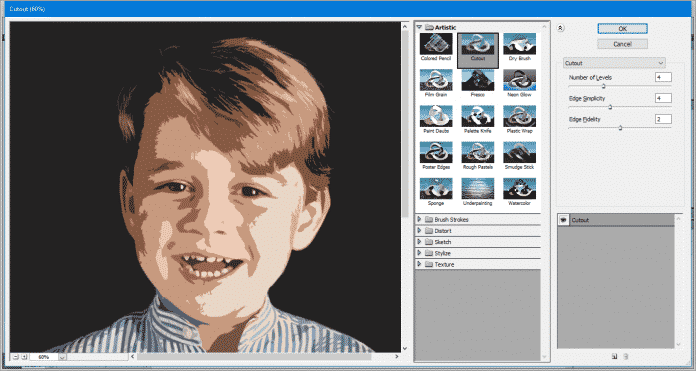
- اکنون می توانید تمام این فیلترها را برای استفاده انتخاب کنید که توسط دسته ها ، Artistic ، Sketch ، Distort ، Stylize ، Texture و Brush Strokes سازماندهی می شوند.

حال اگر گزینه های فیلترها را در فتوشاپ در هر یک از این دسته ها نمایش دهیم ، هر دسته یک سری فیلترها و افکت ها را نشان می دهد که می توانیم بر روی تصویر یا عکس خود اعمال کنیم. علاوه بر این ، در پنجره Filter Gallery ، می توانید پیش نمایش هر فیلتر و اثر را قبل از استفاده از آنها مشاهده کنیم ، از این طریق ، به این ایده خواهیم رسید که تصویر ما چگونه به نظر می رسد.
- همچنین بخوانید: ۱۳ بهترین ویرایشگر عکس آنلاین رایگان مانند فتوشاپ
اگر بعضی از فیلترها را دوست داریم اما نتیجه را دوست نداریم ، می توان در ویژگی های خاص هر فیلتر تغییرات ایجاد کرد تا اینکه به بهترین نتیجه ممکن برسیم. برای این کار کافی است هنگام کلیک کردن روی یکی از تصاویر کوچک فیلترها در فتوشاپ ، مقادیر نشان داده شده در قسمت سمت راست پنجره Filter Gallery را اصلاح کنیم.

به همین ترتیب می توانیم به راحتی فیلتر یا افکت را در فتوشاپ اعمال کنیم.
همچنین برای دریافت فیلترها در فتوشاپ باید ، افزونه ها یا Plugin را دانلود کرده و سپس آن را در مسیر
C:\Program Files\Adobe\Adobe Photoshop CS5\Plugins
کپی کنید.











دیدگاه ها